Celeron G1820に交換してみた
ASUS H87-PLUSに初期BIOSから対応しているCeleron G1820が到着したので、早速交換してみた。購入価格は900円。恐る恐る電源投入。
認識してBIOSが表示されました。
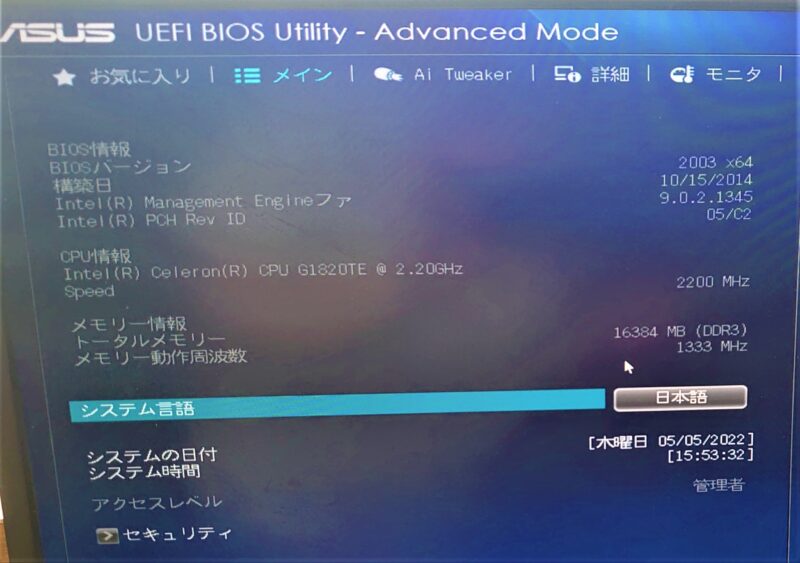
BIOS_updater_for_4th_Gen_Intel_Core_CPUを実行
次にこの状態のままwindows10を起動して、BIOS_updater_for_4th_Gen_Intel_Core_CPU.zip を実行し、Windows上で展開、intel Management Engine(ME)をバージョンをアップして、Core i5-4590を認識させる必要があります。ですが、マザーボードとCPUを交換しているので、windows10の起動まで随分かかりました。マイクロソフトアカウントに紐づけていなければ、起動できないかも知れません。
一通りのドライバを当てて、BIOS_updater_for_4th_Gen_Intel_Core_CPUを実行。このツールはASUSサイトにあるBIOSのいくかのバージョンのみ添付されています。
実行すると、こんな表示が。
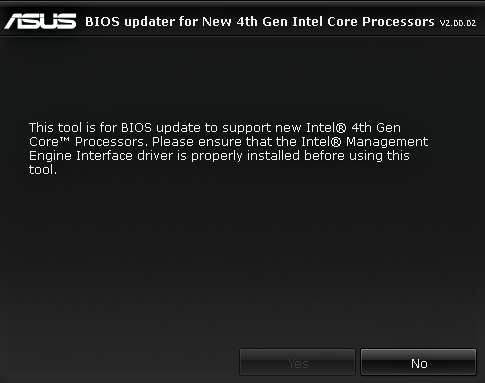
要するにこのツールを実行する前に、Intel Management Engine Interfacesをインストールしなさいと。ですが、windows10では、既に最新版?2017年度版が適用されています。どういうこと?
ネット検索では、ここでCPU交換を諦めている人が数人いました。これ以上、どうすれば良いかそもそも情報が少ない。ASUSのサイトではこのIntel Management Engine Interface についての具体的な適用方法やバージョンの記載はありません。
結局、WINDOWS10など新しいOS対応のドライバでは駄目だという考察にたどり着きました。10年近く前のCPUなら、もっと古いバージョンを探す必要があると。ネット検索しつつ、たどり着いたのは下記のGIGABYTEのサイトです。
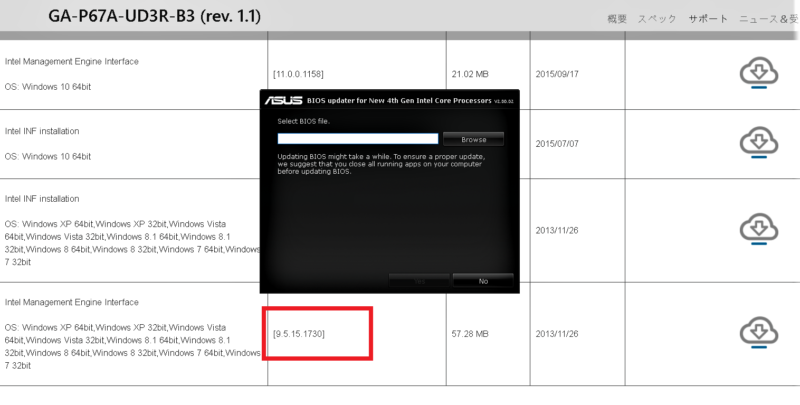
いくつか試しましたが、赤い四角で囲った「9.5.15.1370」をインストールすることで解決。MEのバージョンが上がりました。マザーボードの種類は関係ないようです。
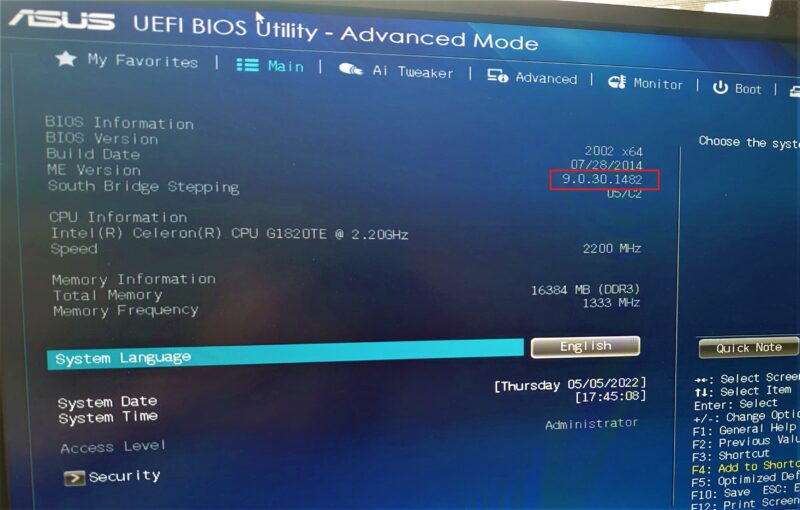
無事に認識
ようやくCPUを差し替え、無事BIOSにてCore i5-4590を認識させることが出来ました。
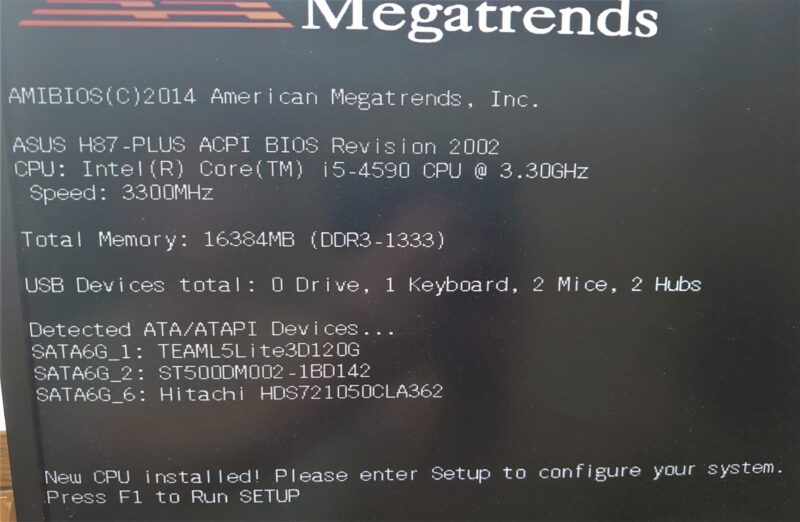

ジャンクなマザーボードについて
購入を考える方は、以下に注意すべきだと思いました。参考までに。
- 時間と労力を惜しまないこと